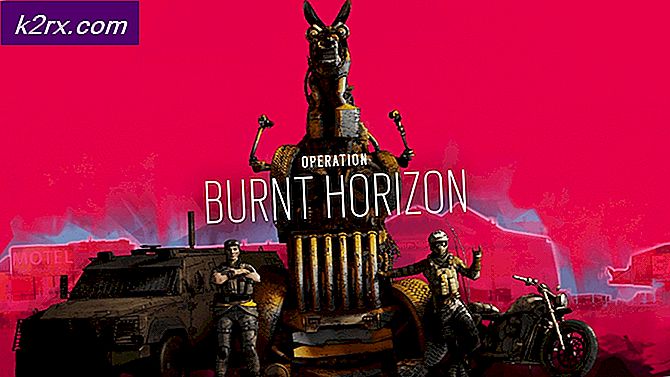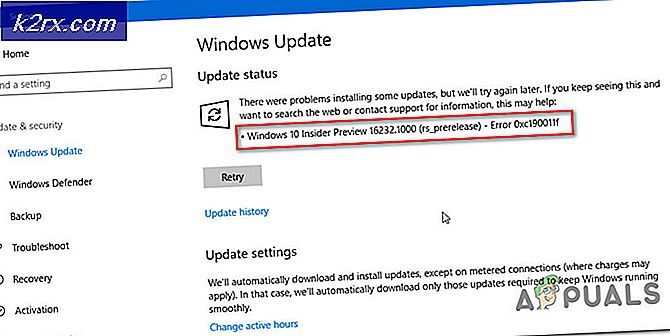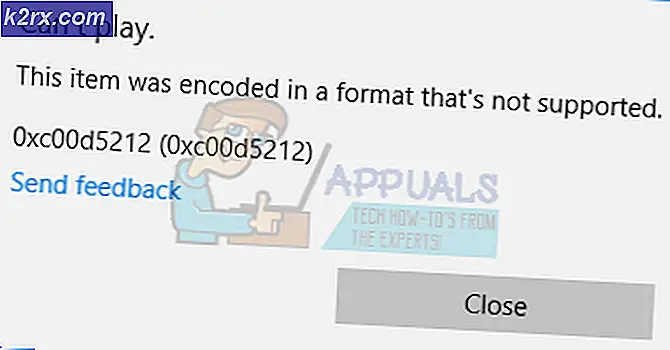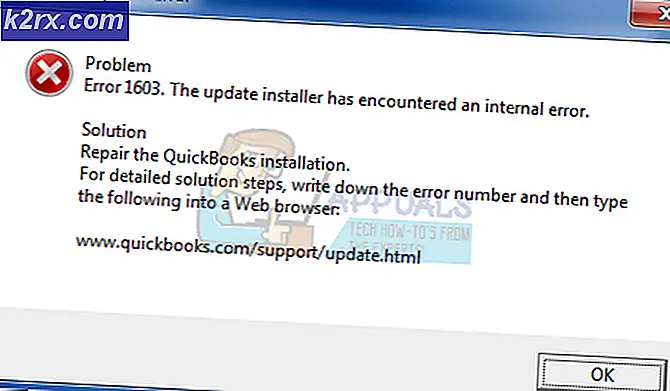Slik finner du komprimerte arkivtyper i Ubuntu Linux
Noen ganger når du prøver å pakke ut en .tar.gz, .tar.xz, .tar.bz2 eller til og med en vanlig zip-fil, vil du oppdage at du får en feil som xz: (stdin): Filformat ikke gjenkjent som indikerer at operativsystemet ikke kan pakke ut det. Ubuntu, og andre Debian-avledede distribusjoner av Linux, gir et filverktøy som vil gi deg beskjed hvis det du prøver å pakke ut er riktig navngitt. Av og til kan det hende at et komprimert arkiv ble feilkalt, eller noen ganger på grunn av en feil i en nettleser, kan noe som ikke er et komprimert arkiv, bli oppkalt som sådan. Mens Linux og mange andre Unix-baserte operativsystemer ikke helt stole på filutvidelser i den grad DOS og Windows gjør, bruker de dem fortsatt til å identifisere komprimerte arkiver.
Hvis filverktøyet forteller deg at arkivet er av feil type, trenger du bare å endre navnet til riktig utvidelse og deretter prøve å trekke det ut igjen. Skulle det ikke være et arkiv, vil filverktøyet fortsatt fungere for å identifisere riktig type. Mer enn sannsynlig finner du at arkivet er en HTML-fil som feilaktig er identifisert som et arkiv, men det må alltid være forsiktig når du arkiverer arkiver du laster ned fra Internett uansett. Digitale kriminelle endrer noen ganger filer som skal vises som arkiver for å forårsake problemer for brukerne, så filverktøyet skal ha råd til hjertet.
Identifisering av filtyper, uavhengig av utvidelser
Naturligvis er det alltid sterkt anbefalt at du utfører en malware-skanning på arkiver før du trekker dem ut, men hvis du ikke ser noe opp, ser du kanskje flere typer feilmeldinger. På toppen av dem fra xz eller gunzip, kan du også se flere feilmeldinger fra tjæreprogrammet. Hvis du får feil som leser tjære: Barn returnerte status 1 eller tjære: Feil kan ikke gjenopprettes: Utgang nå, da kan du trekke ut noe som ikke skal hentes ut eller i det minste ikke slik du har befalt tjære til gjør det. Du har kanskje prøvd unxz eller andre programmer, som fortsatt gir deg de samme feilene over tid.
Fra CLI-prompten du har jobbet med, kan du prøve filen theFileName.tar.xz, erstatte theFileName.tar.xz med navnet på filen du faktisk jobber med. Utvidelsen kan for tiden være .tar.gz, .tar.bz2, .txz, .tgz eller flere andre permutasjoner. Filkommandoen beregner summen av de første par byte i filen, som noen ganger kalles et magisk nummer. Denne såkalte magiske testen bedømmes da mot et bord, som i seg selv er kartlagt til mange forskjellige typer filer. Hvis filen finner ut at det faktisk er en tekstfil av noe slag, vil den rapportere hvilken koding teksten er i.
For eksempel kan du file.tar.xz: HTML-dokument, UTF-8 Unicode-tekst, med svært lange linjer, noe som indikerer at nettleseren din faktisk lastet ned en webside i stedet for et arkiv. En feilaktig Wget-kommando kan også gjøre dette til en realitet. Det er ingen måte noen utvinning vil få noen filer ut av en fil som den. Hvis det hevder at det egentlig er en riktig formatert .xz-komprimert fil, vil du kanskje prøve å vise xz-utils for å sikre at xz-pakkene er installert, selv om både Ubuntu og Debian generelt krever at de installeres for pakkehåndtering . Det samme gjelder for alle de forskjellige derivatene av Ubuntu, som Lubuntu og Kubuntu.
Filverktøyet vil noen ganger bare returnere data uten annen informasjon. Selv om dette kan være nøyaktig for noen filer som er opprettet av online spill eller binære redaktører, er det ikke noe du bør se fra et arkiv, og det kan tyde på filkorrupsjon. Datatypen kan også teoretisk korrespondere med noen av de proprietære formatene som Classic Macintosh og senere OS X brukte, som vanligvis ikke skal hentes ut under Linux uansett. Hvis filen forteller deg at et komprimert arkiv egentlig er en Windows eller MS-DOS kjørbar, kan det godt være et stykke skadelig programvare som er utformet for å angripe Windows-PCer.
PRO TIPS: Hvis problemet er med datamaskinen eller en bærbar PC / notatbok, bør du prøve å bruke Reimage Plus-programvaren som kan skanne arkiver og erstatte skadede og manglende filer. Dette fungerer i de fleste tilfeller der problemet er oppstått på grunn av systemkorrupsjon. Du kan laste ned Reimage Plus ved å klikke herDu ser kanskje noe som theFileName.zip: ZIP arkivdata, minst V2.0 å trekke ut som en returtype. Du kan omdøpe filen fra .tar.xz til .zip for å ordentlig trekke den ut i det tilfellet. Du vil kanskje også gi nytt navn til .tar.bz2 eller .tar.gz, avhengig av hvilken utgang filverktøyet ga deg. Når du har gjort dette, kan du faktisk trekke dem ut som normalt, selv om du ikke klarte det før. Hvis du har en ZIP-fil eller noe lignende, kan du faktisk bruke filen -z theFileName.zip for å se ikke bare en liste over hva som er i arkivet, men også hva filverktøyet mener at hver type er.
Å returnere en verdi av Intel 80386 PE32 kjørbar når du kjører filverktøyet på et arkiv med alternativet -z, kan tyde på at det er legitimt et Windows-program inni. Hvis dette er tilfelle, og du har sørget for å kjøre flere malware-skanninger på den, kan du kanskje kjøre den med Vin-kompatibilitetslaget etter å ha hentet det. Noen av linjene som filen returnerer kan være teoretisk ganske lang, så du kan ønske å trykke F11 i terminalvinduet. Dette gjør det stort nok til å dekke hele skrivebordet, uten å måtte ty til en Linux virtuell konsoll.
Du kan også ønske å prøve å bruke -apple-bryteren, som gir deg de gamle Apple-filidentifikatorene du kanskje trenger hvis du prøver å dele filer med brukere av andre operativsystemer.
Husk at filen vil identifisere enkelte typer filer som enten ASCII eller Unicode-tekst, selv når en bruker kanskje ikke tror at de ville bli klassifisert som sådan. En .csv-fil er en spesiell regnearkfil som er kartlagt til bestemte tekstkarakterer. Filkommandoen kaller en .csv laget på en Windows-maskin ASCII med CRLF-terminatorer, og hvis du lager en på din egen Ubuntu-maskin, kan det kalle det Unicode-tekst. Dette er ikke en feil som indikerer at en filtillegg er feil, men bare en særegenhet på måten den klassifiserer filer på.
PRO TIPS: Hvis problemet er med datamaskinen eller en bærbar PC / notatbok, bør du prøve å bruke Reimage Plus-programvaren som kan skanne arkiver og erstatte skadede og manglende filer. Dette fungerer i de fleste tilfeller der problemet er oppstått på grunn av systemkorrupsjon. Du kan laste ned Reimage Plus ved å klikke her